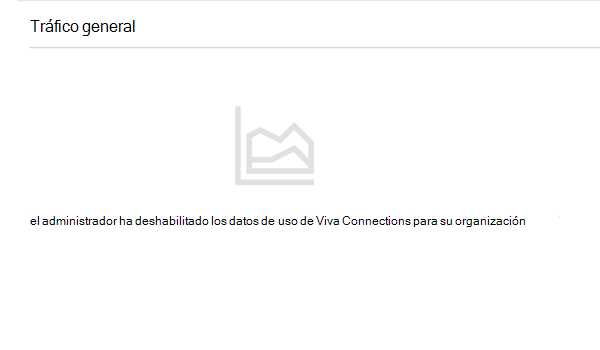Nota
El acceso a esta página requiere autorización. Puede intentar iniciar sesión o cambiar directorios.
El acceso a esta página requiere autorización. Puede intentar cambiar los directorios.
Comprenda cómo y cuándo los usuarios interactúan con los componentes de la experiencia de Connections mediante el uso de análisis. Revise los datos sobre el tráfico general, el uso y la interacción en cada una de las experiencias de Connections de la organización. Los datos se pueden filtrar aún más para ver un intervalo especificado o descargarse como un informe de análisis en Excel.
Nota:
- Se requieren permisos de nivel de miembro (o superior) para ver el análisis de uso de Connections.
- Los datos de análisis de uso se agregan y no se pueden realizar seguimientos a un usuario individual.
- Debe tener un tipo de licencia Enterprise (E), Frontline (F) o Academic (A) para crear una experiencia de Viva Connections.
- Los usuarios con una suscripción de Microsoft 365 (licencia E, F o A) se limitan a crear y usar una experiencia. Si desea crear o usar dos o más experiencias (hasta 50), todos los usuarios del inquilino deben tener una licencia de Microsoft Viva Suite o Viva Communications and Communities. Consulte Microsoft Viva planes y precios para obtener más información.
- En el caso de los inquilinos configurados para más de una región, la opción para acceder al análisis tendrá que deshabilitarse para cada región mediante comandos de PowerShell. Para obtener más información, consulte cómo deshabilitar las características de análisis.
- La característica de análisis no está disponible en entornos GCC, GCC High y DoD. Para obtener más información, consulte la lista de características de la plataforma.
Acceso al informe
Los usuarios necesitan permisos de nivel de miembro (o superior) en su experiencia de Connections para acceder a los datos de análisis de esa experiencia y verlos. Para las organizaciones que tienen más de una experiencia Connections, puede ver el informe de análisis de cada experiencia si va a esa experiencia y abre el informe.
Se puede acceder a los datos de análisis de Connections desde el sitio principal de SharePoint o desde la aplicación de Connections en Microsoft Teams.
Acceso a datos de análisis desde un sitio principal de SharePoint
Vaya al sitio principal de SharePoint de su organización.
Seleccione el icono Configuración
 .
.Seleccione Administrar Viva Connections.
Vaya a la sección Análisis y seleccione Ver informe.

Acceso a datos de análisis desde Microsoft Teams
Vaya a la aplicación de Connections de su organización en Teams.
Seleccione los puntos suspensivos en la esquina superior derecha.
Selección de Ver análisis

¿Qué hay en el informe de uso?
La página Análisis contiene gráficos y gráficos que proporcionan datos sobre el tráfico general, el uso y la interacción para la experiencia de Connections a la que se accede. Los datos se pueden filtrar hasta los últimos 7, 30 o 90 días. Los datos de tráfico globales se pueden filtrar a los últimos 12 meses.
Nota:
- Se requiere una licencia Microsoft Viva suite o Viva Communications and Communities para ver los datos más allá de 30 días. Para obtener más información, consulte Microsoft Viva planes y precios.
- Los datos filtrados a los 90 días y 12 meses anteriores estarán disponibles a mediados de junio de 2024. Los datos históricos de estos nuevos filtros no estarán disponibles.
Tráfico general
En esta sección se proporcionan datos de uso sobre usuarios únicos, usuarios comprometidos, vistas totales y usuarios devueltos. La actividad para el uso de escritorio, web y móvil se combina en esta sección, independientemente de la plataforma.
- Usuarios únicos: número total de usuarios individuales independientemente del número de veces que visitaron todas las plataformas y dispositivos Connections.
- Usuarios comprometidos: número total de espectadores individuales que interactúan con Connections tipos de contenido.
- Total de vistas: número total de vistas en todas las plataformas y dispositivos Connections.
- Devolver usuarios: puede ver por el porcentaje o el número de usuarios que han participado con Connections contenido desde el último mes durante una vista de 12 meses. Seleccione la lista desplegable para cambiar la visualización de datos al devolver usuarios por porcentaje y usuario individual.
Nota:
Se requiere una licencia Microsoft Viva suite o Viva Communications and Communities para ver los datos de los usuarios que devuelven. Para obtener más información, consulte Microsoft Viva planes y precios.
Detalles de uso
En esta sección se desglosan los datos de uso de los tipos de dispositivos y aplicaciones que se usan para acceder a la experiencia de Connections, incluida la actividad desde el panel, la fuente y los recursos.
Nota:
La experiencia del lector de noticias se está implementando para los usuarios que reemplazarán la experiencia de fuente actual en dispositivos móviles, web y de escritorio. Está previsto que esta actualización se implemente para todos los clientes de todos los dispositivos a finales de abril de 2025.
- Total de vistas por aplicaciones y dispositivos: incluye vistas para el uso de escritorio, web y móvil.
-
Usuarios comprometidos por componente: incluye el número de usuarios implicados para los elementos web Panel y Recursos.
- Panel: incluye el uso del panel.
- Recursos: incluye el uso desde la pestaña de la aplicación móvil y la aplicación de escritorio (la barra de navegación global en SharePoint no está incluida).
Detalles de la interacción
Usuarios comprometidos por tarjeta de panel: incluye datos de uso para cada tarjeta de panel en el panel, lo que indica la frecuencia con la que cada usuario interactúa con una tarjeta.
Filtrar y descargar informes
Los informes se pueden filtrar en los últimos 7, 30 o 90 días, o en los últimos 12 meses. Para filtrar los datos, seleccione un intervalo de días junto a un gráfico.
Nota:
Se requiere una licencia Microsoft Viva suite o Viva Communications and Communities para ver o descargar los datos del informe más allá de 30 días. Para obtener más información, consulte Microsoft Viva planes y precios.
Seleccione Descargar informe en la parte superior de la página de análisis para descargar una hoja de cálculo de Excel que contenga toda la información de la página de análisis en tres pestañas y hojas de datos independientes. La hoja de cálculo contiene todos los datos disponibles a los que la cuenta tiene acceso (en función de la licencia).
Cómo deshabilitar las características de análisis
Es posible que su organización no quiera ver los datos de análisis debido a las regulaciones de cumplimiento y datos locales u otros motivos. Siga estos pasos para deshabilitar la característica de análisis de Connections mediante PowerShell. En el caso de los inquilinos configurados para más de una región, la opción para acceder al análisis debe deshabilitarse para cada región mediante el comando de PowerShell.
Asegúrese de que las versiones anteriores de Shell de administración de SharePoint Online se desinstalan en el dispositivo (Aplicaciones de configuración > Las > aplicaciones > instaladas desinstalan "Shell de administración de SharePoint Online").
Descargue el Shell de administración de SharePoint Online más reciente.
Conéctese a SharePoint como administrador de SharePoint en Microsoft 365. Para saber cómo hacerlo, consulte Introducción al Shell de administración de SharePoint Online.
Conéctese al servicio SharePoint del inquilino mediante la ejecución del siguiente comando:
Ejecute
Connect-SPOService -Url <sharepoint admin URL> -Credential <credentials>Escriba la contraseña en el campo contraseña.
Ejecute
Get-SPOTenantpara ver la configuración del administrador de inquilinos.Busque la opción "DisableVivaConnectionsAnalytics".
Habilite o deshabilite la configuración mediante la ejecución del siguiente comando:
Ejecute
Set-SPOTenant -DisableVivaConnectionsAnalytics $TrueEjecute
Get-SPOTenantpara confirmar que la configuración está actualizada.
Explicaciones de errores comunes del informe
Es posible que vea un error en la sección Análisis. Revise los errores comunes para obtener más información sobre cómo resolverlos, de modo que pueda descargar informes para ver los datos de uso de Connections.
No hay suficientes datos para generar un informe
Este mensaje se muestra si no hay suficientes datos de uso para generar un informe. Termine de configurar Connections e intente acceder al informe de nuevo. Para obtener más información, consulte la guía para configurar con Viva Connections.

Error general
A veces, debido a problemas de conectividad u otros problemas técnicos, es posible que el informe de análisis no esté disponible. Compruebe la conexión de red, actualice la página e intente volver a cargar el informe.

Errores en el informe descargado
Dentro del informe de Excel descargado, es posible que observe que ciertas secciones no están disponibles debido a datos de uso insuficientes. Obtenga más información sobre cómo ampliar la instancia de Viva Connections de su organización y los recursos de adopción de Microsoft Viva disponibles.
El informe está deshabilitado
Es posible que reciba el siguiente mensaje: "Viva Connections el administrador ha deshabilitado los datos de uso para su organización". Este mensaje significa que no puede acceder a los informes de uso a menos que el administrador habilite la característica para su organización.